Informasjonskapsler er spesielle filer som lagrer data om brukere på ulike nettsteder. De lagrer passord og pålogging, designstil og andre innstillinger for besøkte nettsteder (du kan finne ut hvor disse filene er lagret). Som standard er denne funksjonen allerede aktivert, men det er situasjoner der du må konfigurere informasjonskapsler selv. For å gjøre dette er det viktig å vite hvor de er og hvordan du aktiverer dem (du kan lese om hvordan du deaktiverer informasjonskapsler).
Aktiver informasjonskapsler
Så for å aktivere informasjonskapsler i Mozilla Firefox:
Råd! Andre innstillinger trenger ikke endres. For å sikre at filer og historikk kun lagres når vinduet er åpent, må du merke av i boksen "slett historikk når du lukker Firefox".
Fjern blokkering av informasjonskapsler
Det er tider når et nettsted viser en melding om at det er umulig å jobbe med det på grunn av blokkering eller deaktivering av informasjonskapsler. Dette skjer fordi det er en "Unntak"-knapp i innstillingene for informasjonskapsler.
Hvis nettstedet er på ekskluderingslisten, må du gjøre følgende:
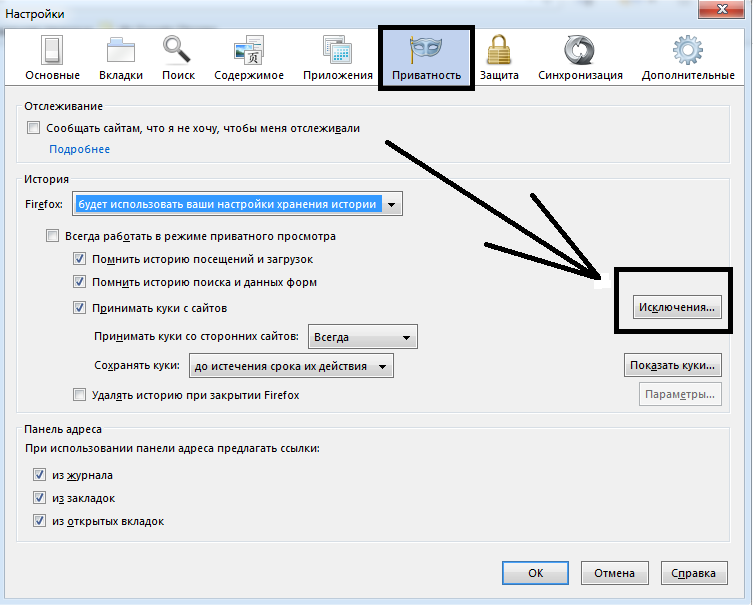
Viktig! På grunn av lovkrav er utenlandske nettsteder pålagt å opplyse om at de bruker informasjonskapsler. Denne meldingen er ikke en nettstedsfeil.
Slett informasjonskapsler
Informasjonskapsler tar opp mye plass på harddisken din. Og hvis disken nesten er helt tilstoppet, må de fjernes. Du kan lese mer om sletting av informasjonskapsler.
Dette er ganske enkelt å gjøre og krever ikke ytterligere installasjon av verktøyet:
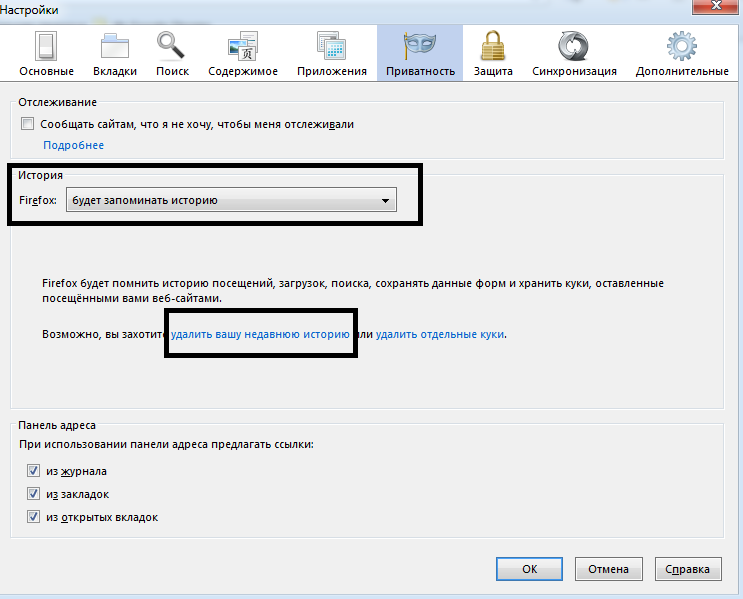
Ved siden av koblingen "slett din nylige historikk" er det en lenke til "slett individuelle informasjonskapsler". Det er nødvendig for ikke å slette alt, men selektivt, på individuelle nettsteder. Ved å klikke på den, i vinduet som vises, ser vi en liste over lagrede nettsteder. Velg den du vil ha, og klikk Fjern valgt-knappen og lukk vinduet. 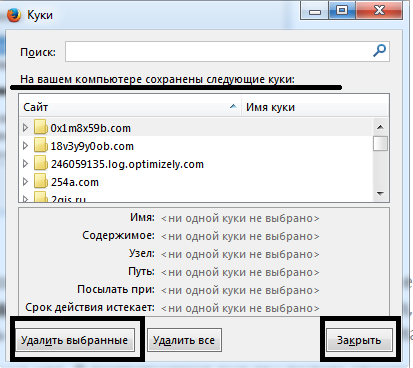
Råd! For raskt å åpne informasjonskapselvinduet i Mozilla, kan du bruke hurtigtastene ctrl+shift+del. Etter å ha trykket på denne tastekombinasjonen vil vinduet "Slett nylig historikk" vises.
Nå vet du hvordan du setter opp informasjonskapsler i Mozilla, hvordan du fjerner blokkering av nettsteder og sletter informasjon.





